Швидко фільтруйте комірки за великими / малими літерами в Excel
Kutools для Excel
Підсилює Excel на 300+
Потужні особливості
Деякі користувачі Excel можуть позначати важливі записи великими літерами в Excel. Але зважаючи на довгий список записів, як вони могли швидко знайти ці записи з великими літерами? Kutools для Excel Спеціальний фільтр Ця функція може допомогти вам швидко фільтрувати комірки за великими або малими літерами зі списку в Excel.
Клацніть на Kutools Plus >> Спеціальний фільтр >> Спеціальний фільтр, див. Знімок екрана:

Натисніть тут щоб завантажити останню версію Kutools для Excel.
Фільтруйте комірки за великими літерами в Excel
Ви можете застосувати Спеціальний фільтр функція для легкої фільтрації комірок за великими літерами зі списку в Excel.
1. Виберіть список, який ви фільтруватимете комірки за великими літерами, і натисніть Kutools Plus > Спеціальний фільтр > Спеціальний фільтр.
2. У діалоговому вікні Спеціальний фільтр перевірте текст опція, виберіть Великий текст знизу, що випадає, і натисніть на Ok кнопку. Дивіться знімок екрана:

3. У діалоговому вікні Kutools для Excel, що з’явиться, натисніть OK кнопки.

Тепер ви можете бачити, що всі комірки з великим текстом відфільтровано. Дивіться знімок екрана:

Фільтруйте комірки в нижньому регістрі в Excel
Команда Спеціальний фільтр Функція також може легко відфільтровувати комірки в нижньому регістрі зі списку в Excel.
1. Виберіть список, який ви фільтруватимете комірки, в нижній регістр, і натисніть Kutools Plus > Спеціальний фільтр > Спеціальний фільтр.
2. У діалоговому вікні Спеціальний фільтр перевірте текст опція, виберіть Малий текст знизу, що випадає, і натисніть на Ok кнопку. Дивіться знімок екрана:

3. Тепер вискакує діалогове вікно і показує, скільки комірок було знайдено. Клацніть на OK , щоб закрити його.
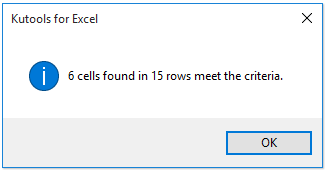
Тепер ви можете бачити, що всі комірки з малими літерами відфільтровані. Дивіться знімок екрана:
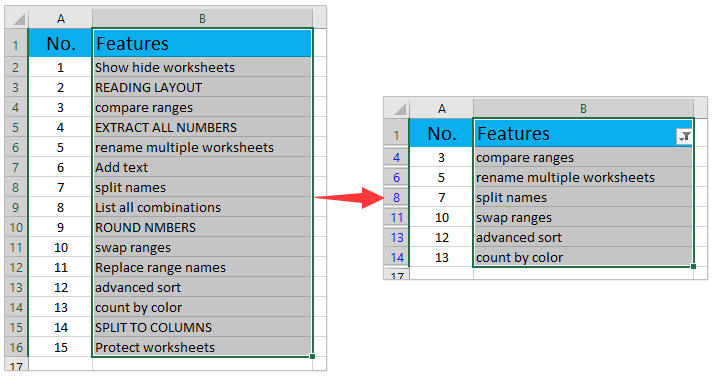
Примітки:
1. Якщо ви вказали колір шрифту та колір тла в полі Обробка результатів розділ, він додасть колір шрифту та колір тла для всіх відфільтрованих комірок.
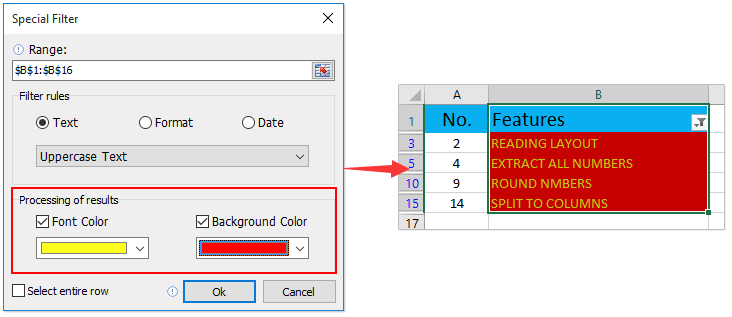
2. Якщо вам потрібно виділити цілі рядки всіх відфільтрованих комірок, перевірте Виділіть цілий рядок варіант.
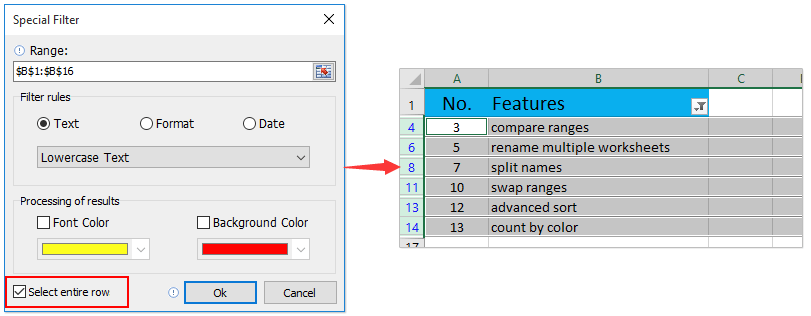
Демонстрація: фільтруйте комірки за великими / малими літерами в Excel
Наведені нижче інструменти можуть значно заощадити ваш час та гроші, який із них підходить саме вам?
Вкладка Office: Використання зручних вкладок у вашому офісі, як спосіб Chrome, Firefox та New Internet Explorer.
Kutools для Excel: Більше 300 розширених функцій для Excel 2021, 2019, 2016, 2013, 2010, 2007 та Office 365.
Kutools для Excel
Описана вище функція є лише однією з 300 потужних функцій Kutools для Excel.
Створено для Excel(Office) 2021, 2019, 2016, 2013, 2010, 2007 та Office 365. Безкоштовне завантаження та використання протягом 30 днів.
